
VB_VBA
.pdf170 |
Програмування мовою Visual Basic/VBA |
бражаються смуги прокручування.
Основна подія списку – Click – викликається, якщо користувач за допомогою миші чи клавіш керування курсором обирає елемент у списку.
Список – це перший з розглянутих нами елементів керування, для яких важливу роль відіграють методи. Для додавання нових елементів у список використовують метод Addltem, що має такий синтаксис:
Haзвa_спискy.Addltem Елемент [, Індекс]
Параметр Елемент задає елемент списку, що додається. Параметр Індекс указує місце вставки у список нового елемента. Здебільшого заповнення списку виконується при завантаженні форми:
Private Sub Form_Load Listl.Addltem "яблуко" Listl.Addltem "груша" Listl.Addltem "персик" Listl.Addltem "абрикос"
End Sub
Для вилучення елемента зі списку використовують метод RemoveItem, якому як параметр передається індекс елемента, що вилучається. Індексація елементів списку починається з 0. Наприклад:
Listl.Removeltem 2
' Вилучено третій елемент списку (персик)
Для вилучення усіх елементів списку використовують метод Clear:
Listl.Clear
Значенням властивості списку Text є текст обраного елемента списку чи порожній рядок, якщо жоден елемент не вибрано. Властивість списку List() дає змогу визначити текст елемента списку за його індексом:
Thirdltem = Listl.List(2)
Властивість Listlndex містить індекс обраного елемента. Комбінуючи властивості List() і Listlndex, можна одержати вибраний елемент списку, наприклад:
Lstltem = Listl.List(Listl.Listlndex)

9. Елементи керування |
171 |
|
|
Якщо у списку не вибрано жодного елемента, то значення властивості Listlndex дорівнює –1. Поточна кількість елементів списку зберігається у властивості ListCount. Елементи списку за замовчуванням відображаються в одному стовпці. Під час проектування, за необхідності, їхнє число можна змінити з допомогою властивості Columns. Заповнення стовпців у цьому випадку відбувається послідовно – спочатку заповнюють перший, потім другий і т.д.
Властивість Sorted визначає спосіб розташування елементів у списку. Якщо установити цю властивість, то всі елементи сортуватимуться за алфавітом, навіть якщо їх додано із зазначенням індексу.
Користувач може обирати одночасно декілька елементів списку. З цією метою необхідно присвоїти властивості MultiSelect одне зі значень, які наведено у таблиці 9.3.
Таблиця 9.3. Значення властивості Multiselect
Значення |
Опис |
0Множинний вибір неможливий. У списку можна вибрати тільки один елемент
1Простий множинний вибір. Елементи списку вибираються клацанням миші чи натисканням клавіші пропуску
2Розширений множинний вибір. Користувач може вибрати декілька елементів за допомогою миші чи клавіші керування курсором з використанням клавіш [Shift] і [Ctrl]
При множинному виборі властивість Text містить текст останнього вибраного елемента списку. Значення властивості Selected() елемента списку засвідчує: обрано даний елемент списку (значення True) чи ні. Наприклад:
If Listl.Selected(2) Then strName = Listl.List(2)
Поле зі списком (ComboBox) – це комбінація двох елементів керування: списку зі значеннями і поля введення тексту. Поле зі списком використовують у тому випадку, якщо не можна заздалегідь визначити значення, які варто включити до списку, чи список містить занадто багато елементів. У такому списку потрібне зна-

172 |
Програмування мовою Visual Basic/VBA |
чення можна не тільки вибирати, але і вводити безпосередньо у поле введення. Нове значення після введення автоматично збережеться у списку.
Для поля зі списком важливу роль відіграють події: Сlіck – для вибору елемента списку і Change — для зміни запису у полі введення тексту.
Поле зі списком має майже усі властивості текстового поля TextBox і списку ListBox (за винятком властивості MultiLine). Варто виокремити властивість Style, що визначає зовнішній вигляд і функціонування поля зі списком.
Таблиця 9.4. Властивість Style поля зі списком
Константа |
Значення |
|
|
Опис |
|
vbComboDropDown |
0 |
Значення |
за |
домовленістю. |
|
|
|
ComboBox |
– |
текстове поле |
|
|
|
для введення і список, що |
|||
|
|
відкривається |
|
|
|
|
|
|
|
||
vbComboSimple |
1 |
ComboBox – текстове поле |
і |
||
|
|
постійно відкритий список |
|
||
|
|
|
|
|
|
vbCoroboDropDownList |
2 |
Відрізняється |
від списку |
зі |
|
|
|
значенням |
|
VbComboDrop- |
|
|
|
Down тільки тим, що корис- |
|||
|
|
тувач не може вводити текст |
|||
|
|
у поле введення |
|
||
Смуги прокручування (ScrollBar). Деякі елементи керування (наприклад, TextBox, ListBox) використовують смуги прокручування, причому від програміста не вимагається написання програмного коду для виконання прокручування. Смуга прокручування як окремий елемент керування хоча і призначена для виконання аналогічних функцій, однак не виконує автоматично будь-яких дій, тобто її поведінку необхідно програмувати. Існує два види смуг прокручування: горизонтальна і вертикальна. Смуги використовують дві головні події:
9. Елементи керування |
173 |
|
|
•Change, що виникаєунаслідок зміни позиції бігунка чи після програмної зміни значення властивості Value.
•Scroll, що відбувається під час прокручування (коли користувач захопив і пересуває бігунок).
Перед використанням смуги прокручування необхідно установити для неї діапазон прокручування, що вказує на кількість кроків прокручування між крайніми позиціями бігунка. Поточне положення бігунка визначається значенням властивості Value.
Діапазон прокручування визначається властивостями Міn і Мах смуги прокручування. При цьому значення Міn завжди відповідає верхньому кінцю смуги, а Мах — нижньому (для вертикальної смуги прокручування), і при прокручуванні вмісту вікна зверху вниз значення властивості Value збільшується. Для горизонтальної смуги прокручуваня значення властивості Value збільшується, відповідно, при прокручуванні вмісту вікна зліва направо.
Клацання кнопкою миші на одній із двох кнопок зі стрілками на смузі змінює значення властивості Value на величину, зумовлену властивістю SmallChange. Якщо користувач клацне в області між бігунком і деякою з цих кнопок, то значення властивості Value і, відповідно, положення бігунка змінюється на величину, зумовлену властивістю LargeChange.
Таймер (Timer). За допомогою таймера можна запускати чи завершувати процеси у визначені моменти часу. Таймер використовують і у випадку, коли застосування виконується у фоновому режимі. Під час виконання програми таймер є невидимим. Таймер має єдину подію Timer, якавикликається придосягненні встановленого часу.
Для установлення інтервалу часу слугує властивість Interval, значення якої встановлюється у мілісекундах. Наприклад, значення 250 викликає подію Timer через кожні 250 мілісекунд незалежно від того, яке застосування є активним. Для відключення таймера треба присвоїти властивості Interval значення 0 чи властивості Enabled значення False. Максимально припустимий інтервал становить 64757 мілісекунд. Однак варто пам’ятати, що операційна система може обробляти тільки 18,2 переривання таймера в секунду, тому
174 |
Програмування мовою Visual Basic/VBA |
точність задання інтервалу становить максимум однієї вісімнадцятої секунди. У Windows можна використати не більше 31-го таймера. Якщо обробка події Timer триває довше, ніж задано значенням Interval, то нова подія Timer не викликається, доки Visual Basic не обробить попередню подію.
Рамка (Frame) – це один з елементів-контейнерів. Його призначення – об’єднувати у групі декілька елементів керування. Об’єкти, об’єднані за допомогою рамки, можна як єдине ціле пересувати, активізувати і деактивізувати, робити видимими чи невидимими. Деякі елементи самі мають потребу в контейнері – наприклад, усі залежні перемикачі на формі завжди об’єднуються в одну групу. Щоб створити другу групу залежних перемикачів, потрібно необхідні перемикачі об’єднати в елементі-контейнері. Для об’єднання об’єктів у групу потрібно спочатку створити елемент-контейнер, а потім додати у нього необхідні елементи керування. Якщо необхідні елементи керування вже знаходяться на формі, їх досить перемістити в елемент-контейнер. Щоб перевірити, чи дійсно елемент належить контейнеру, досить перемістити контейнер. Елемент керування, що належить контейнеру, переміщується разом зним.
Рамка не має особливих властивостей, притаманних тільки їй. Події рамки зазвичай не аналізують, тому що найчастіше проектувальник працює тільки зелементами керування, що належать рамці.
Вікно з малюнком (PictureBox) призначене для відображення малюнків та інших графічних об’єктів. На тлі цього елемента (як і на тлі форми) можна малювати власні графічні зображення, використовуючи елементи керування Line (пряма) і Shape (фігура). Елемент керування PictureBox є також елементом-контейнером, тому його можна використовувати дляоб’єднанняінших елементів.
Події елемента PictureBox зазвичай не обробляють, хоча за необхідності це можна зробити. Положення PictureBox у формі задається властивістю Align, що визначає: буде його закріплено до одного з країв форми чи збережеться положення, задане програмістом. Якщо елемент керування закріплюється до одного з країв форми, то його розмір (ширина чи висота) завжди установлюється відповідно до розміру форми. Властивість AutoSize визначає, чи будуть авто-
9. Елементи керування |
175 |
|
|
матично змінюватися розміри елемента керування для відображення малюнківрізного розміру.
Найважливіша властивість PictureBox – це властивість Picture, що містить відображуваний графічний об’єкт. Це може бути растрове зображення (*.bmр), піктограма (*.iсо), метафайл (*.wmf) чи розширений метафайл (*.emf), а також gif- і jpeg-файли. При виконанні додатка для зміни властивості використовують функцію
LoadPicture, наприклад:
Picturel.Picture = LoadPicture("C:\WINDOWS\AUTOS.BMP")
Зберегти зображення можна за допомогою функціїSavePicture, наприклад:
SavePicture Picturel.Picture, "BUILD,BMP"
Методи PictureBox дають змогу програмно намалювати крапку, лінію, колотощо. Наприклад:
Picturel.Line (0, 0)-(100, 500), vbRed
Picturel.Circle (300, 300), 250, vbBlue
Здатність елемента PictureBox відображати малюнки різних форматів використовують для перетворення піктограми (*.ісо) у растрове зображення (*.bmp). З цією метою необхідно завантажити піктограму і зберегти її з розширенням .bmp. Однак растрове зображення перетворитиу піктограму неможна.
Зображення (Image) також використовують для відображення малюнків. Однак на відміну від PictureBox, зображення не є еле- ментом-контейнером, не дає змоги малювати і не припускає групування об’єктів. Однак Image використовує менше ресурсів і перемальовує швидше, ніж PictureBox. Тому для відображення малюнків Image вважають найкращим варіантом. Оскільки головне призначення Image – відображення малюнків, то його події зазвичай не аналізують.
Головною властивістю Image є властивість Picture, яка дає змогу визначити малюнок, що відображатиметься елементом керування, на стадії проектування або при виконанні програми. Властивість Stretch визначає, як відображається малюнок. Якщо значення
176 |
Програмування мовою Visual Basic/VBA |
цієї властивості дорівнює True, то розміри малюнка змінюються відповідно до розмірів елемента керування Image, у іншому випадку розміри елемента керування пристосовуються до розміру малюнка.
9.5. Керування проектом
Усі застосування Visual Basic, навіть найпростіші, створюються у вигляді проектів. Проект – це контейнер, у якому знаходяться форми застосування та інші візуальні компоненти разом з програмним кодом. Отже, проект – це засіб інтеграції візуальних і програмних компонентів застосування. Проект Visual Basic необхідно зберігати в окремій папці. Усі компоненти зберігаються в пам’яті окремо і незалежно один від одного. Проект може налічувати такі файли:
•Файл форми (*.frm). Для кожної форми створюється окремий файл.
•Файл форми з елементами керування, що містять бінарну інформацію (*.frx). Такі файли створюються автоматично для форм, які містять елементи керування з властивостями Picture і Icon.
•Файл проекту, що містить посилання на свої компоненти (*.vbp). Після компіляції Visual Basic створює службовий файл доповнення до файла проекту (*.vbw).
•Файл кожного програмного модуля (*.bas).
•Файл кожного модуля класів (*.cls).
•Файли додаткових елементів керування (*.ocx).
•Максимум один файл ресурсів (*.res). Файл ресурсів слугує для зберігання інформації (тексту, значків, растрових зображень), модифікація якої не вимагає редагування коду.
•Кілька файлів, що залежать від типу проекту (*.ctl та ін.).
Отже, окремі компоненти проекту зберігаються ізольовано. Це можна побачити, зберігаючи програму. З цією метою необхідно вибрати в меню File команду Save Project чи клацнути на панелі інструментів на піктограмі з зображенням дискети. Після цього для кожної складової проекту з’являється діалогове вікно Save As....
Після збереження всіх компонентів проекту зберігається безпо-
9. Елементи керування |
177 |
|
|
середньо сам проект. У цьому випадку створюється файл типу vbp. У файлі проекту, окрім деяких установок, зберігається також інформація щодо його компонентів і зв’язків між ними.
Сам компонент, наприклад форма, нічого не “знає” про інші компоненти проекту. Тому їх можна включати і в інші проекти. При виконанні команди File\0pen Project компоненти завантажуються з урахуванням взаємозв’язків між ними. Кожен компонент проекту можна зберігати чи видаляти окремо. З цією метою необхідно виокремити його у вікні проекту і вибрати команду меню File\Save чи Project\Remove. У проект можна додавати вже існуючі компоненти за допомогою команди Project\Add.
Щоб програма Visual Basic функціонувала не тільки у середовищі Visual Basic, її необхідно скомпілювати і скомпонувати. З цією метою передбачено команду меню File\Make *.EХЕ.
Однією з причин успіху Visual Basic є можливість використання так званих Custom Controls – елементів керування, розроблених сторонніми виробниками. У назві OCX перша літера позна-
чає абревіатуру OLE (Object Linking and Embedding). Для включен-
ня елемента керування у проект необхідно викликати діалогове вікно Project\Components. На вкладках Controls, Designers і Insertable Objects цього вікна вибираються елементи керування, які необхідно додати до зазначеного проекту.
У деяких випадках після завантаження проекту Visual Basic не відображає деякі вікна середовища розробки. Для активізації “зниклого” вікна необхідно скористатися однією з команд меню
View.
9.6. Приклади використання базових елементів
керування
Проект 1. Прийом повідомлень у різних полях. Розмістимо на фор-
мі два текстових поля для введення повідомлень і дві позначки для
виведення відповідного повідомлення. При роботі застосування ко-
ристувач набирає чергове повідомлення в активному полі. Після натискання клавіші Enter або у випадку втрати фокуса прийняте повідомлення відображається у відповідній позначці. Активізується альтернативне поле і все починається спочатку. Для виходу із
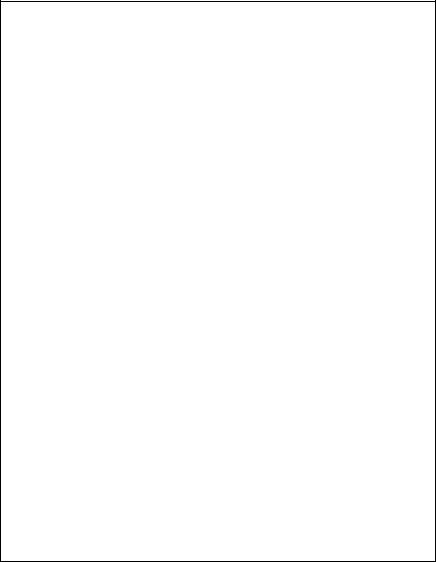
178 |
Програмування мовою Visual Basic/VBA |
застосування можна використати стандартні засоби форми: кнопку закриття форми або системне меню форми. Виведемо вміст файла форми Forml. frm:
VERSION 5.00
Begin VB.Form Forml
Caption |
|
|
= |
"Forml" |
|
ClientHeight |
|
= |
2595 |
|
|
ClientLeft |
|
|
= |
60 |
|
ClientTop |
|
|
= |
345 |
|
ClientWidth |
|
= |
4680 |
|
|
LinkTopic |
|
|
= |
"Forml" |
|
ScaleHeight |
|
= |
2595 |
|
|
ScaleWidth |
|
|
= |
4680 |
'Windows Default |
StartUpPosition |
= |
3 |
|||
Begin VB.TextBox Input2 |
|
||||
Height |
= |
495 |
|
|
|
Left |
= |
480 |
|
|
|
Tablndex = |
1 |
|
|
|
|
Text |
= |
"Input2" |
|
||
Top |
= |
1320 |
|
|
|
Width |
= |
1335 |
|
|
|
End |
|
|
|
|
|
Begin VB.TextBox Inputl |
|
||||
Height |
= |
495 |
|
|
|
Left |
= |
480 |
|
|
|
Tablndex = |
0 |
|
|
|
|
Text |
= |
"Inputl" |
|
||
Top |
= |
360 |
|
|
|
Width |
= |
1335 |
|
|
|
End |
|
|
Output2 |
|
|
Begin VB.Label |
|
||||
Caption |
= |
"Output2" |
|
||
Height |
= |
495 |
|
|
|
Left |
= |
2280 |
|
|
|
Tablndex = |
3 |
|
|
|
|
Top |
= |
1320 |
|
|
|
Width |
= |
1335 |
|
|
|

|
9. Елементи керування |
179 |
|
||
|
|
|
|
|
|
|
|
|
|
|
|
|
End |
|
|
|
|
|
Begin VB.Label Outputl |
|
|
||
|
Caption |
= |
"Outputl" |
|
|
|
Height |
= |
495 |
|
|
|
Left |
= |
2280 |
|
|
|
Tablndex = |
2 |
|
|
|
|
Top |
= |
360 |
|
|
|
Width |
= |
1335 |
|
|
|
End |
|
|
|
|
|
End |
|
|
|
|
Attribute VB_Name = "Forml"
Attribute VB_GlobalNameSpace = False
Attribute VB_Creatable = False
Attribute VB_PredeclaredId = True
Attribute VB_Exposed = False
Private Sub Inputl_GotFocus()
Inputl.Text = ""
End Sub
Private Sub Inputl_KeyUp(KeyCode As Integer, Shift As _
Integer)
If KeyCode = vbKeyReturn Then Outputl.Caption = Inputl.Text Input2.SetFocus
KeyCode = 0
End If End Sub
Private Sub Inputl_LostFocus()
Outputl.Caption = Inputl.Text
Input2.SetFocus
End Sub
Private Sub Input2_GotFocus()
Input2.Text = ""
End Sub
